Det er ikke bare din fantasi - din gamle iPhone bliver faktisk langsommere. Apple indrømmede i dag, at det sænker ældre iPhones for at bevare forringet batterikapacitet.
Begyndende med iOS 10.2.1 begyndte Apple at bremse iPhone 6, iPhone 6s og iPhone SE for at forhindre pludselige nedlukninger. Hvis du har en af disse enheder og har bemærket, at din telefon er langsommere, skal du følge disse tips.
1. frigør noget plads
En iPhone ved eller nær kapacitet har tendens til at køre langsommere. Du kan lette sin belastning ved at fjerne apps, du ikke længere bruger, og sletter billeder og videoer, du ikke længere har brug for (eller flytter dem, du vil beholde til skyen). iOS 11 introducerer et par nye værktøjer til at hjælpe dig med at genvinde noget lagerplads.
Gå til Indstillinger > Generelt > Opbevaring og iCloud brug og vælg Manage Manage under Storage-sektionen. Her ser du et farverigt diagram, der viser dig, hvor meget plads du bruger, og hvor meget ledig plads du har tilbage. Nedenfor skemaet får du nogle få anbefalinger om, hvordan du gemmer opbevaring, herunder nyhedsindstillet evne til at slukke for ubrugte apps, aktivere iCloud Photo Photo Library, automatisk slette gamle samtaler (tekster og vedhæftede filer mere end et år gammel) og gennemgå store bilag.
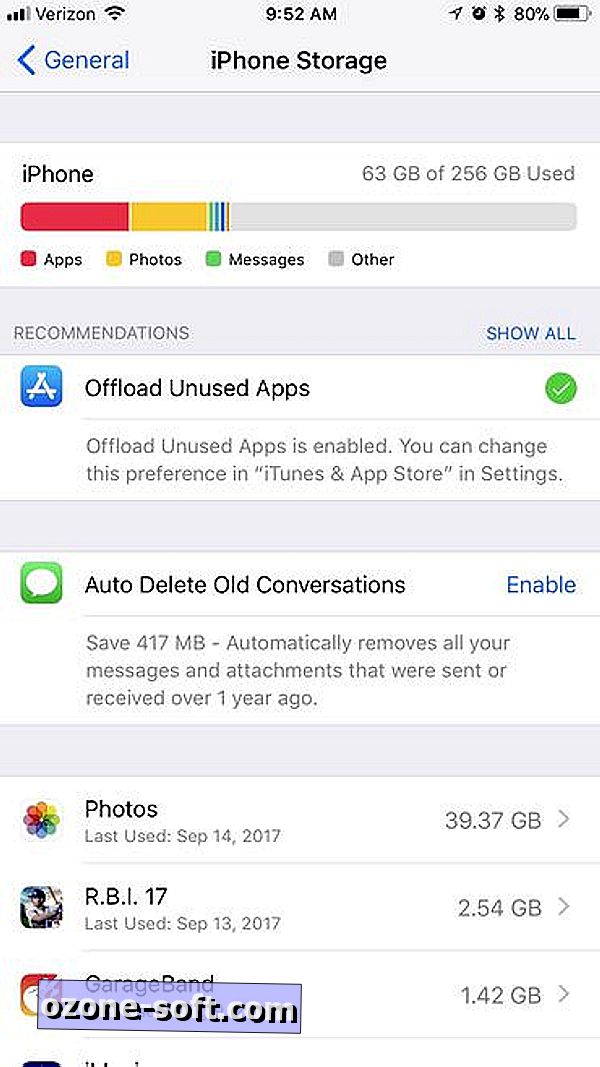

2. omfavn HEIF
iOS 11 introducerer filformater til billeder og videoer, der resulterer i mindre filstørrelser. Billeder bruger HEIF-formatet og videoer bruger HEVC-formatet. Hvis du er som de fleste iPhone-brugere, er billeder og videoer størst i lagerplads. Gå til Indstillinger > Kamera > Formater og vælg Høj effektivitet for at bruge de nye HEIF- og HEVC-formater.
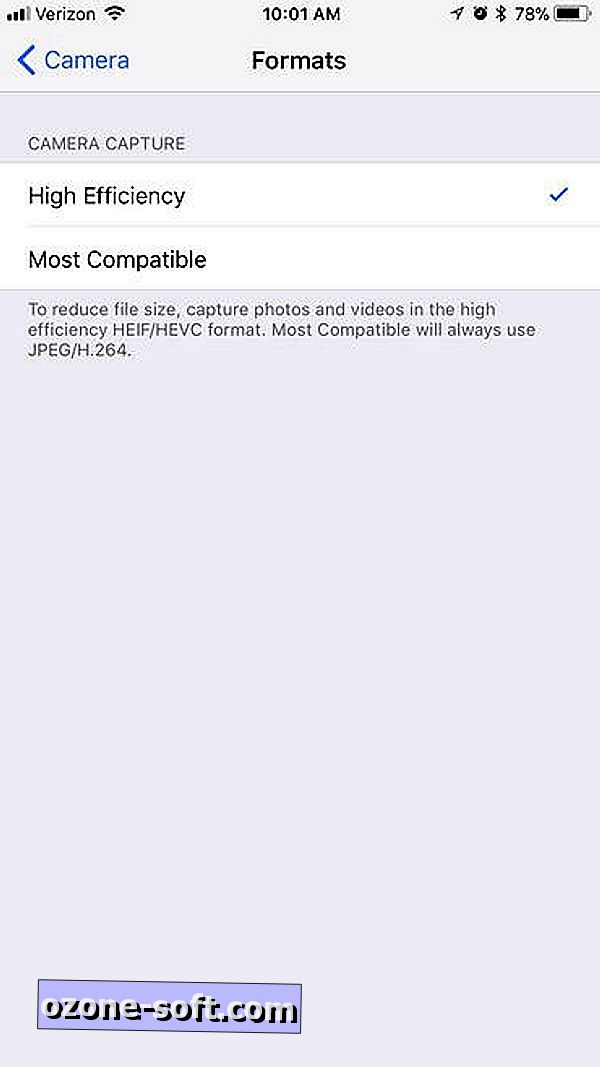
Bemærk! Du kan ikke se den nye indstillinger for formater på ældre iPhones og iPads. Kun enheder med mindst A10 Fusion chip - iPhone 7, iPhone 7 Plus, 10, 5-tommers iPad Pro, anden generation 12, 9-tommers iPad Pro og op - kan snappe fotos med HEIF-formatet og optage videoer med HEVC formatet .
3. Opdater dine apps
Gamle apps må muligvis ikke køre så glat eller hurtigt på den nye iOS 11 uden en opdatering. Når du har opdateret din iPhone til iOS 11, skal du kontrollere, om du har app-opdateringer, der venter. Åbn App Store-appen, tryk på opdateringer og tryk på Opdater alle for at opdatere dine apps.
4. Ingen automatiske opdateringer
Som i tidligere versioner kører iOS 11 processer i baggrunden for at gøre dit liv lettere. Apps opdaterer sig selv i baggrunden, for eksempel, hvilket sparer dig fra at skulle stirre på et stadigt stigende nummer i badge-advarslen på dit App Store-ikon.
Opdatering af apps i baggrunden er imidlertid en proces, der indtager din enheds CPU (for ikke at nævne batteri). Du kan deaktivere denne funktion og opdatere dine apps manuelt via App Store-appen.
For at gøre det skal du gå til Indstillinger > iTunes & App Store og trykke på skiftekontakten for at slukke for opdateringer i afsnittet Automatiske overførsler. (De andre tre muligheder her - Musik, Apps og Bøger og lydbøger - er til deling af downloads blandt dine iOS-enheder. Når de er aktiveret, synkroniseres eventuelle nye køb, du laver i iTunes Store, App Store eller iBooks Store automatisk på tværs af dine enheder .)
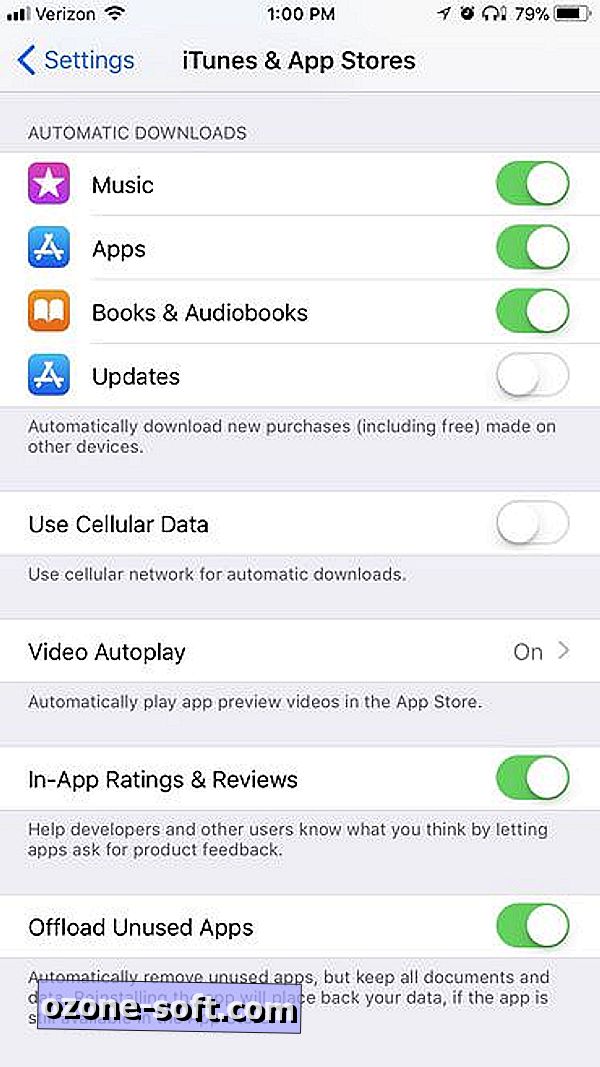
5. Ingen baggrundsappopdatering
Udover at opdatere, når du ellers er optaget, opdaterer apps også deres indhold i baggrunden. For eksempel opdateres dit Facebook eller Twitter-feed uden at du manuelt opdaterer, når du åbner appen. Nyttigt, for at være sikker, men det besætter CPU-cyklusser. Hvis du vil slukke for det, skal du gå til Indstillinger > Generelt > Baggrundsappopdatering og trykke på afbryderknappen. Eller du kan tage a la carte-tilgangen og lade baggrundsappreservering være aktiveret øverst og slukke for individuelle apps fra listen nedenfor.
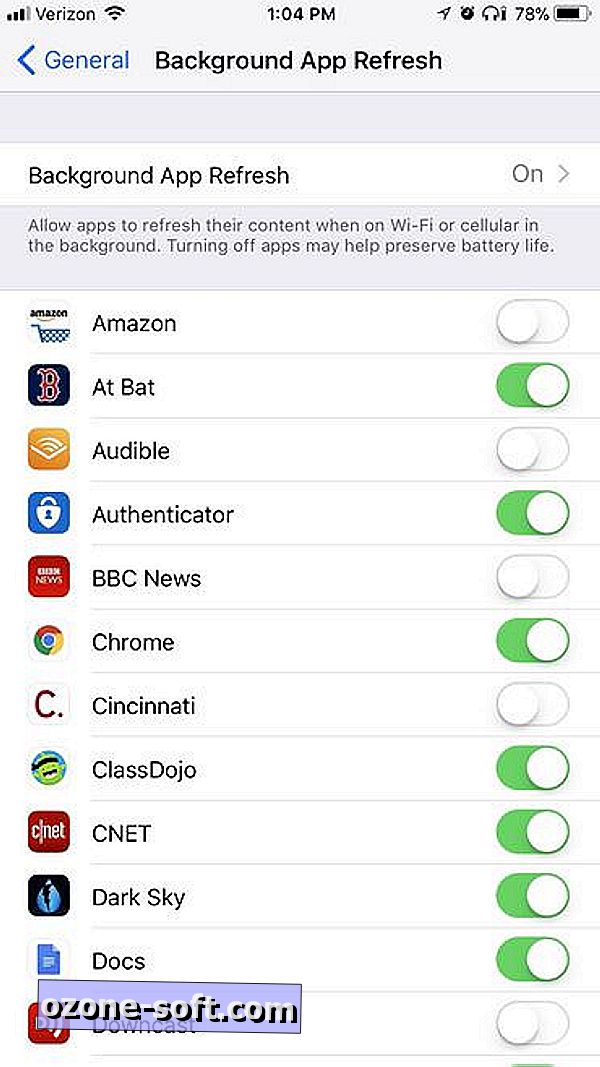
6. Reducer gennemsigtighed og bevægelseseffekter
Apple bruger en række effekter for at give iOS en dybdefølelse, da du vipper din telefon eller åbner og lukker apps. Disse bevægelseseffekter forbedrer generelt din oplevelse, men ikke hvis de resulterer i hakkete animationer. Hvis du vil deaktivere, skal du gå til Indstillinger > Generelt > Tilgængelighed > Reducer bevægelse og tryk på skiftekontakten for at tænde Reduce Motion . Du kan også skifte fra Auto-Play Message Effects, men det vil tage noget af det sjove ud af tekstning.
Derefter skal du gå tilbage til tilgængelighedsskærmen ved at trykke på linjen ovenfor Reducer bevægelse med titlen Forhøj kontrast og tryk på skiftekontakten for at tænde for Reducere gennemsigtighed . Denne indstilling reducerer gennemsigtigheden og sløret virkninger, tilsyneladende for at øge læsbarheden, men det kan også tjene til at fremskynde ydeevnen, fordi det er en færre grafikopgave, som din enheds processor kan håndtere.
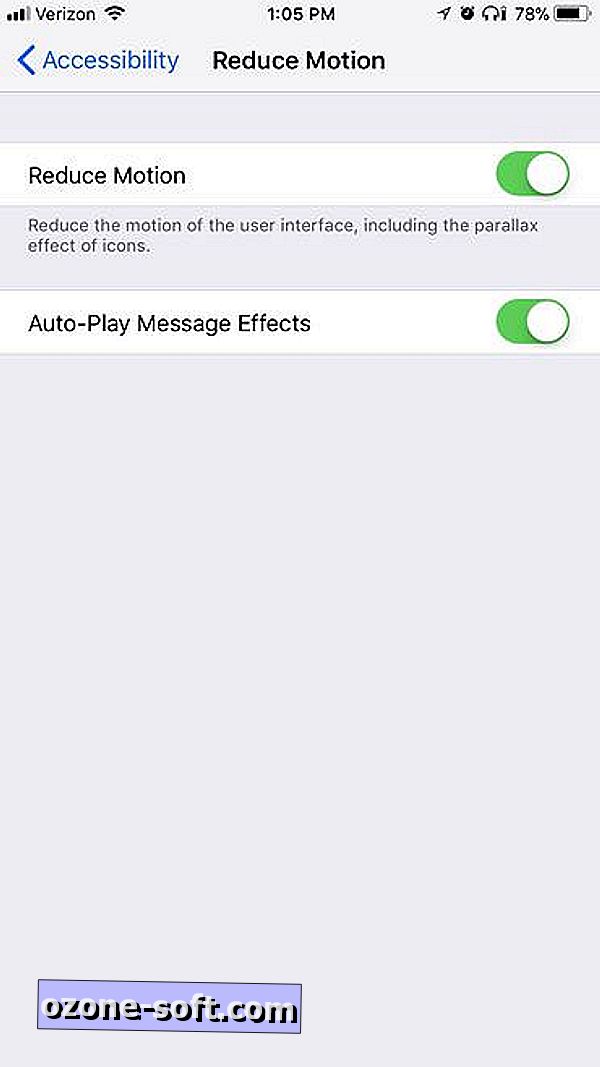
7. Ring tilbage placeringstjenester
Placeringstjenester tyger batterilevetiden mere end ydeevne, men hvis din iOS-enhed tømmer batteriet med et hurtigere klip med iOS 11, er det på tide at skære ned på antallet af apps ved hjælp af enhedens GPS for at anmode om din placering. iOS 11 giver dig mere kontrol over, hvordan og hvornår apps får adgang til din placering. Ikke længere kan en udvikler kun tilbyde Altid eller Aldrig til sporingsindstillingerne for placeringstjenester. Nu kan du vælge, mens du bruger appen, om udvikleren kan lide det eller ej. Gå til Indstillinger > Beskyttelse af personlige oplysninger > Placeringstjenester for at justere indstillingerne for alle dine apps, der bruger placeringstjenester.
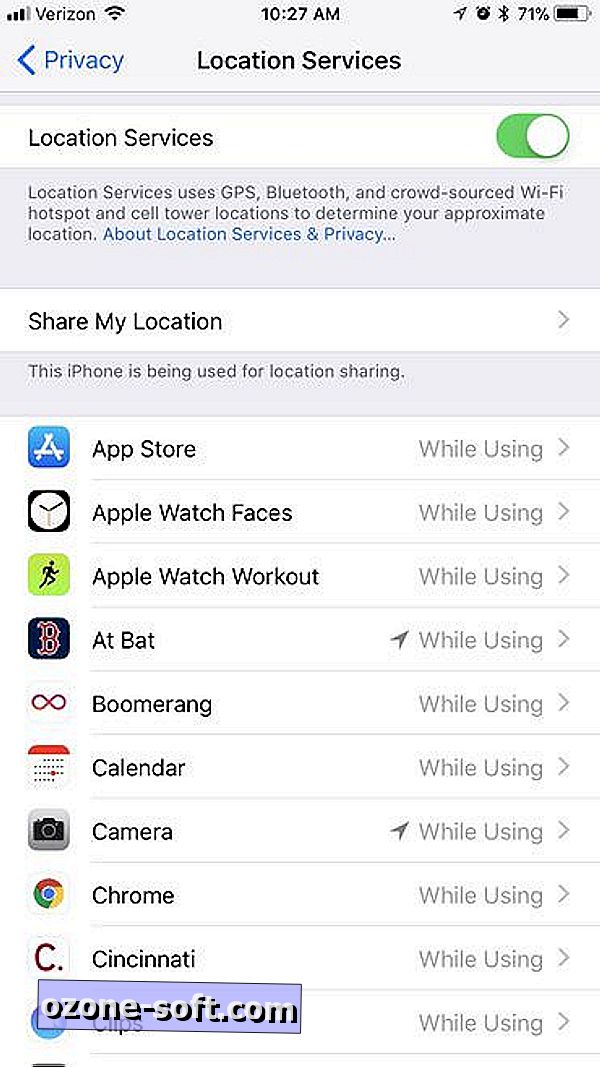
8. Genstart i tvivlstilfælde
Når alt andet fejler, kan du altid prøve at genstarte din enhed. Hvis din iPhone har været på konstant i dage eller uger ad gangen, giv den en pause og sluk den og tænd den igen. Nogle gange vil en simpel genstart sætte lidt tilbage i sit trin.
Opdatering, sept. 20: Tilføjet information om hardware support til nye billed- og videofilformater.
Mere fra Apples arrangement
- iPhone X: Ingen hjemme knap, OLED skærm, trådløs opladning
- Apple TV 4K: Ny $ 179 Apple streamer tilføjer HDR, bedre spil
- Fuld dækning af Apples arrangement













Efterlad Din Kommentar